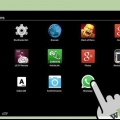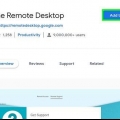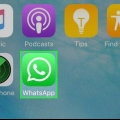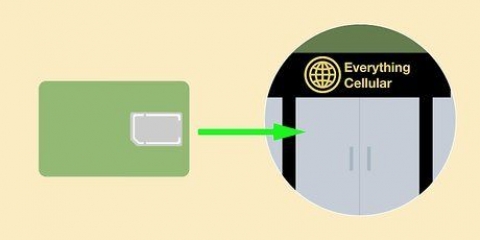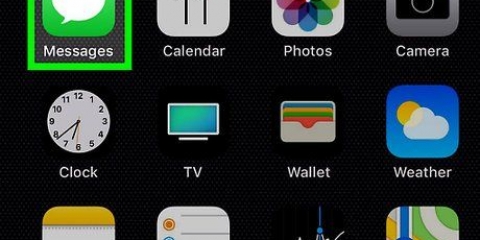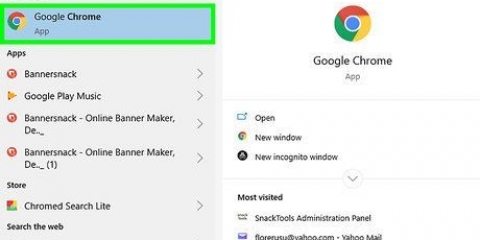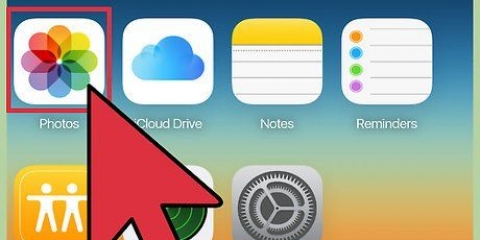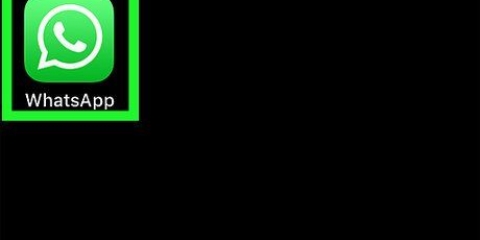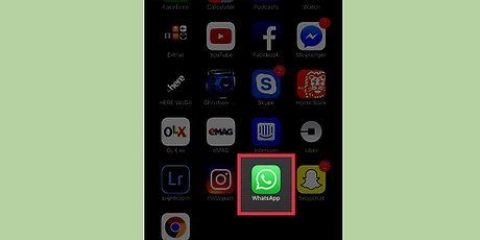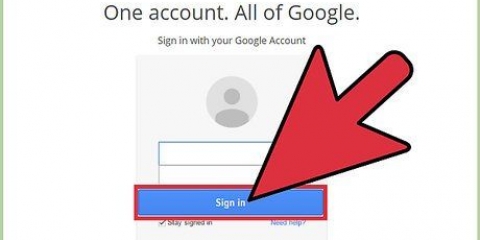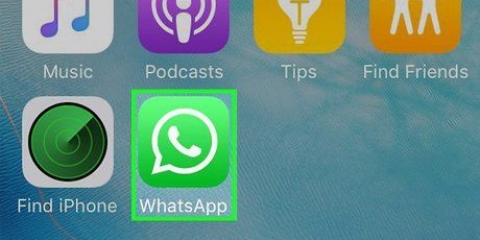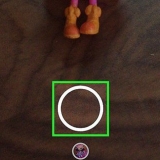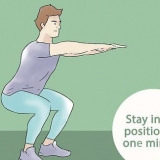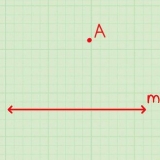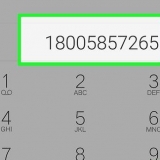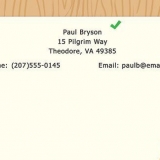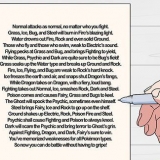Android: appuyez sur ?? et choisissez WhatsApp Web/Bureau. iPhone : appuyez sur Réglages et choisissez WhatsApp Web/Bureau.




Envoyez des messages whatsapp depuis votre pc
Ce tutoriel vous montrera comment utiliser WhatsApp pour Windows et macOS pour envoyer des messages à vos contacts. Assurez-vous d`avoir votre téléphone Android ou iPhone prêt, car vous devrez vous connecter à WhatsApp.
Pas

1. À l`aide d`un navigateur Web, accédez àhttps://www.WhatsApp.com. Si vous avez un compte WhatsApp, vous pouvez utiliser l`application de bureau pour envoyer des messages depuis votre ordinateur.

2. cliquer surMac ou PC Windows. C`est dans la colonne de gauche.

3. Clique sur leTélécharger-bouton. C`est le gros bouton vert en bas de la colonne de droite. En cliquant dessus, vous téléchargerez le fichier d`installation sur votre ordinateur.
Vous pouvez être sur Sauvegarder ou Enregistrer le fichier devez cliquer pour terminer le processus de téléchargement.

4. Installer WhatsApp. Double-cliquez sur le fichier d`installation (sous Windows, il se termine par .exe et dans macOS sur .dmg) et suivez les instructions à l`écran pour installer le programme. Une fois l`installation terminée, l`application s`ouvrira et affichera un code QR que vous devrez scanner avec votre téléphone.

5. Ouvrez WhatsApp sur votre appareil Android ou iPhone. C`est l`icône verte et blanche du combiné que l`on trouve généralement sur l`écran d`accueil ou dans le tiroir de l`application (si vous êtes sur Android).

6. Ouvrez WhatsApp Web sur votre appareil Android ou iPhone. Les étapes à suivre dépendent de votre téléphone :

sept. Placez le scanner de votre téléphone devant le code QR sur l`écran de votre ordinateur. WhatsApp sur votre téléphone lira automatiquement le code et vous connectera à WhatsApp sur votre ordinateur.
Tu peux ranger ton téléphone maintenant si tu veux.

8. cliquer sur+ dans WhatsApp. C`est en haut à gauche de WhatsApp. Une liste de vos contacts apparaît à l`écran.

9. Cliquez sur le contact auquel vous souhaitez envoyer un message. Une conversation avec ce contact s`ouvrira désormais dans la colonne de droite.

dix. Tapez votre message. Cliquez avec la souris dans la zone de texte en bas de la colonne de droite pour commencer à taper.
Pour ajouter des emojis, cliquez sur le visage souriant à côté de la zone de texte, puis choisissez un emoji.

11. Cliquez sur le bouton envoyer. C`est l`avion en papier dans le coin inférieur droit de l`écran. Le message sera envoyé à la personne de contact sélectionnée.
Articles sur le sujet "Envoyez des messages whatsapp depuis votre pc"
Оцените, пожалуйста статью
Similaire
Populaire